Integracje - Chrome Extension¶
Rozszerzenia to programy, które dostosowują przeglądarkę do potrzeb użytkownika.
Umożliwiają one użytkownikom dostosowanie funkcjonalności Chrome do indywidualnych potrzeb lub preferencji.
VoIPStudio Chrome Extension umożliwia wykonywanie i odbieranie połączeń bezpośrednio z przeglądarki Google Chrome.
Aby dodać rozszerzenie i korzystać z niego, postępuj zgodnie z poniższymi instrukcjami.
Dodawanie do Chrome¶
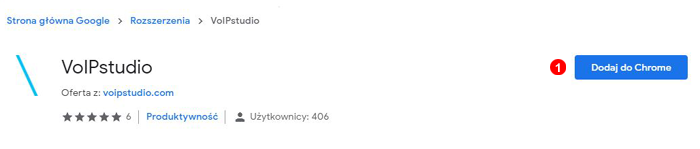
Otwórz następujący link w przeglądarce Chrome: https://chrome.google.com/webstore/search/voipstudio
- Kliknij Dodaj do Chrome i poczekaj, aż Chrome zakończy instalację.
Logowanie¶
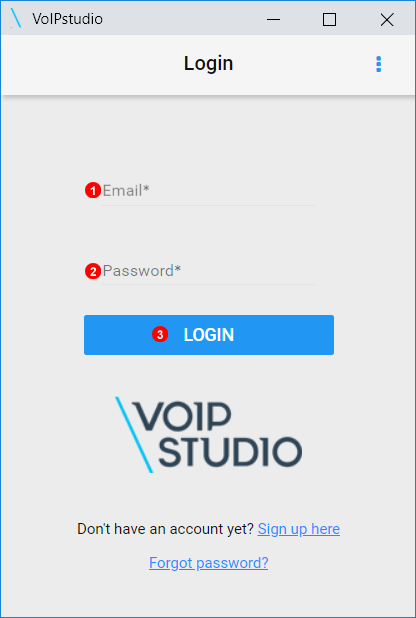
- Wprowadź adres email.
- Wprowadź hasło.
- Kliknij, aby zalogować.
Przykład numeru w przeglądarce¶

- Numery będą wyświetlane tak, jak pokazano na zdjęciu powyżej i można je kliknąć, aby nawiązać połączenie za pomocą rozszerzenia bezpośrednio w przeglądarce.
- Jeśli rozszerzenie nie jest uruchomione, kliknięcie logo VoIPStudio obok paska adresu spowoduje ponowne otwarcie aplikacji.
Układ i funkcjonalność rozszerzenia są podobne do aplikacji mobilnej. Aby uzyskać dalszą pomoc dotyczącą korzystania z rozszerzenia, kliknij poniższy link: https://voipstudio.com/app/#manual.user.telephone.mobilesoftphone.login
Zaawansowane funkcje rozszerzenia Chrome¶
Wyjątki Click2call¶
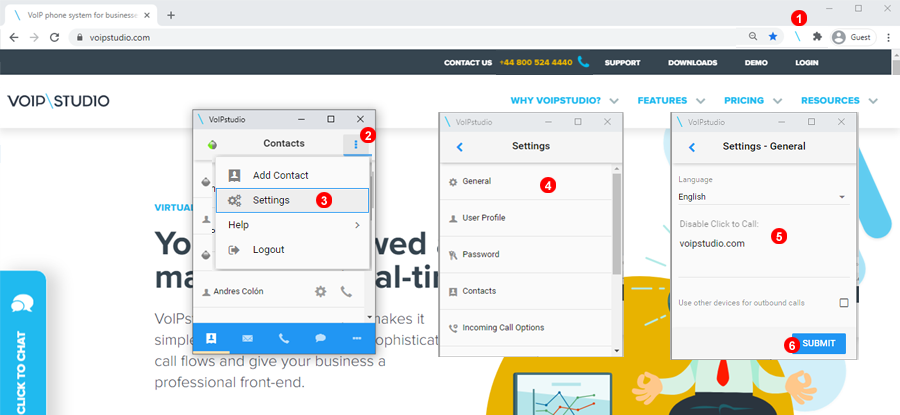
Możesz skonfigurować określone witryny tak, aby nie rozpoznawały numerów telefonów jako linków, które można kliknąć. Aby to zrobić, wystarczy wykonać poniższe czynności:
- Otwórz rozszerzenie VoIPstudio.
- Kliknij na ikonę 3 kropek.
- Kliknij
Settings. - Kliknij
General. - Dodaj domenę witryny, którą chcesz dodać jako wyjątek.
- Kliknij
Submit.
Używanie rozszerzenia VoIPstudio do wykonywania połączeń z telefonu stacjonarnego IP lub innego urządzenia VoIP¶
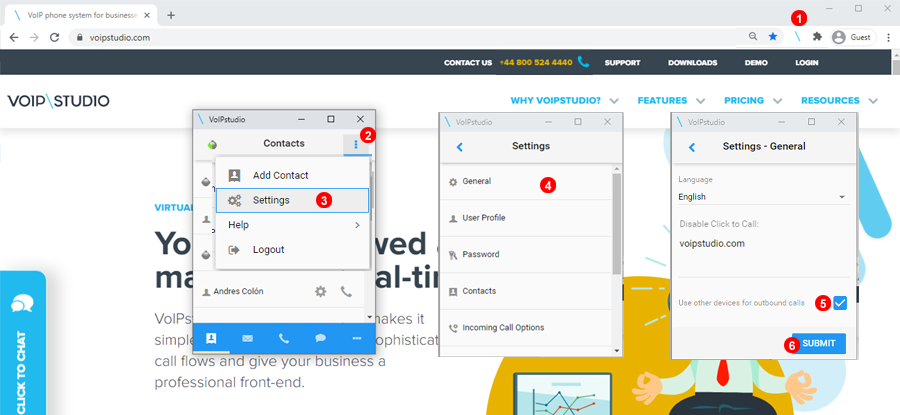
W niektórych sytuacjach możesz chcieć używać rozszerzenia Chrome tylko dla linku Click2Call. ale wolę obsługiwać połączenia za pomocą telefonu stacjonarnego IP lub innej aplikacji zamiast rozszerzenia. Aby to umożliwić, wykonaj poniższe czynności:
- Otwórz rozszerzenie VoIPstudio.
- Kliknij na ikonę 3 kropek.
- Kliknij
Settings. - Kliknij
General. - Zaznacz pole wyboru
Use other devices for outbound calls. - Kliknij
Submit.
Należy pamiętać, że w tym scenariuszu obsługa połączeń w ramach przepływu połączeń przez telefon stacjonarny IP będzie wyglądać następująco:
- Kliknij numer telefonu na danej stronie.
- Otrzymasz połączenie przychodzące na telefon stacjonarny IP.
- Po odebraniu połączenia na telefon stacjonarny system połączy Cię z numerem, który kliknąłeś w przeglądarce.